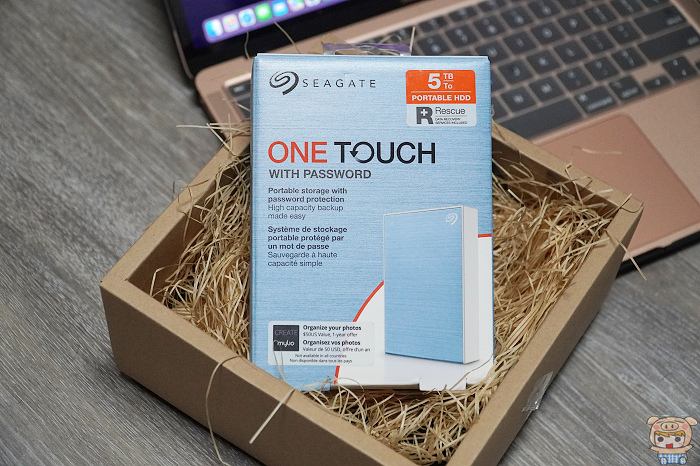
你你你備份了嗎??隨著人手一機的時代,每個人都透過手機來記錄生活上的點點滴滴,所以手機上都充滿著照片,影片,而且現在的相機畫素可以說是越來越高,相對的照片,影片的檔案也是越來越大,手機沒多久的放滿了,不知道大家都怎麼解決這些問題,哈哈,買更大容量的手機即可🤣🤣🤣,好啦,其實最簡單的方式就是備到雲端,與買個外接硬碟備份,這樣就萬無一失啦。

現在就來看看這款Seagate One Touch 5TB 2.5吋行動硬碟,原廠提供三年保固,而且保固內還有免費到府收送服務,並且隨附 Rescue 三年資料復原服務,1 年Mylio Create 方案與,免費4個月Adobe Creative Cloud Photography 計劃。


內容物為Seagate One Touch 5TB 2.5吋行動硬碟,傳輸線、與簡易使用手冊等,小米手上這顆是5TB的容量,另外還有1TB、2TB、4TB等容量可選。

Seagate One Touch 5TB 2.5吋行動硬碟採用了鋁合金上蓋,一體成形的機身,而且上面還是髮絲紋路,超有質感的。而且除了這個冰川藍之外,另外還有太空灰、星鑽銀、極度黑,與2TB 限定的玫瑰金,5色可以選擇。

Seagate One Touch 5TB 2.5吋行動硬碟連接埠位於側邊,採用USB 3.2 Gen 1,相容與Windows與 Mac作業系統。

Seagate One Touch 5TB 2.5吋行動硬碟背面有產品型號、序號等資訊,與滿滿的認證圖示。

現在就趕快來將Seagate One Touch 5TB 2.5吋行動硬碟接電腦上試試。

接到電腦後,就可以看到電腦上多出一個磁碟,從磁碟容量可以看到可用空間有4.54TB,磁碟格式為exFAT,嘿嘿,可以備超多的照片和影片啦!!備好備滿!

硬碟讀取效能測試使用 Crystal DiskMark 試如下:讀取為 141.48MB/s 寫入為 140.12MB/s,嗯,一般傳統碟的速度大約為這樣,如果想要超快速的話,可以參考外接的SSD系列。

Seagate One Touch 5TB 2.5吋行動硬碟裡同時也附上了專屬的程式,無論您是使用Windows或是Mac OS 系統的朋友,都可以使用哦!

小米是使用Windows的作業系統,點選Start_Here_Win.exe後,就自動開啟產品註冊的網頁,接著跟著上面的提供,下載與註冊就可以獲得,1 年Mylio Create 方案與,免費4個月Adobe Creative Cloud Photography 計劃。

再來就是執行剛剛從網頁上下載的應用程式 Toolkit,安裝上也是很簡單,跟著一步一步的按完就行了,就算你對電腦不在行,也能輕鬆搞定。

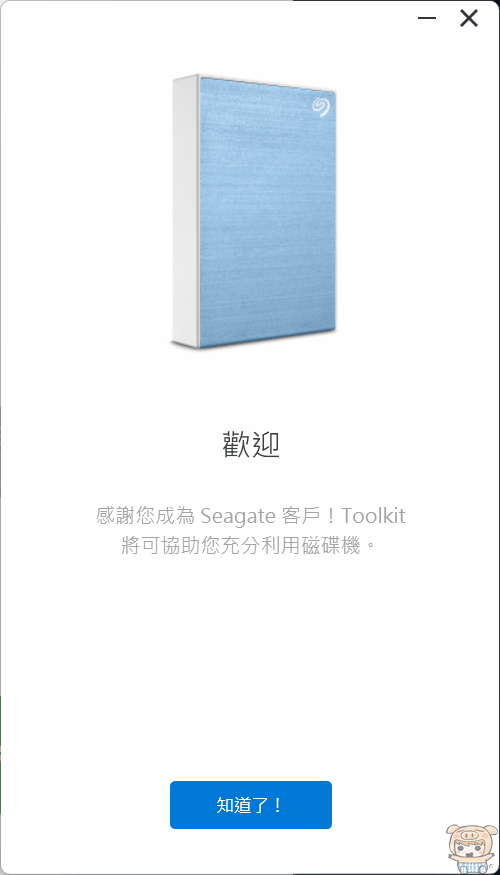
接著就來為Seagate One Touch 5TB 2.5吋行動硬碟設定密碼,透過盒內附的或是行動硬碟背面的SID碼,就可以幫行動硬碟設上密碼囉。


設定完成後,你就可以One Touch 一下,輕鬆的為Seagate One Touch 5TB 2.5吋行動硬碟鎖定與解鎖。
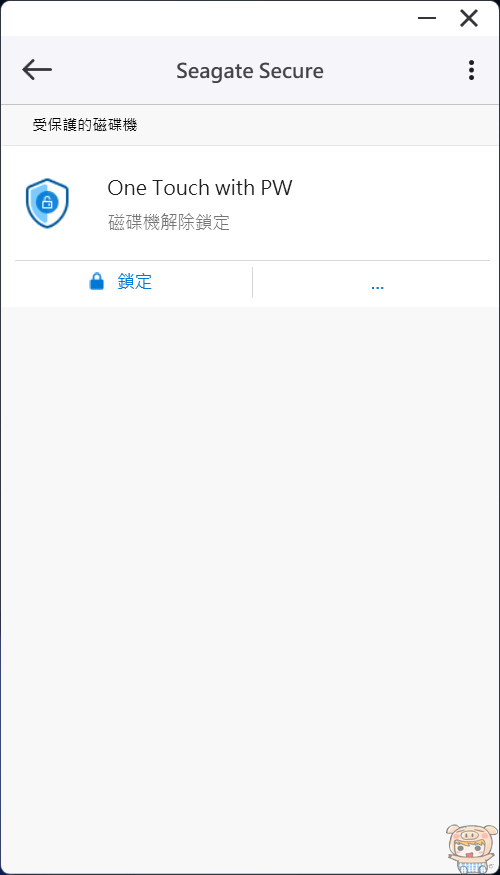

我們先來複製一些資料到Seagate One Touch 5TB 2.5吋行動硬碟上面。複製完成後,接著來給它上鎖一下。

上鎖之後,你會發現Seagate One Touch 5TB 2.5吋行動硬碟,原本是行動硬碟的圖示,瞬間就變成一個盾牌鎖住啦。
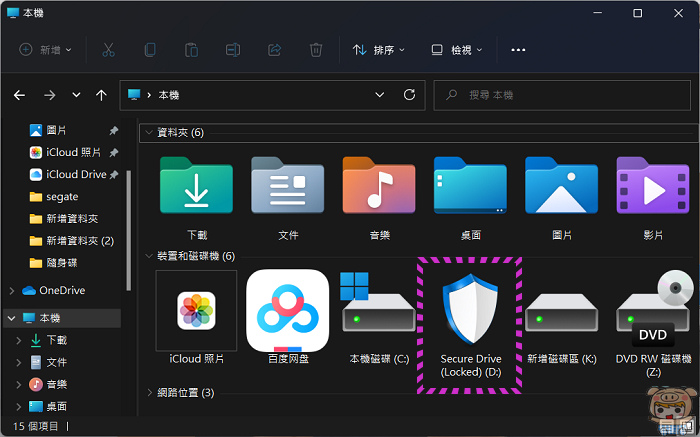
點進去後,當然看不到複製在裡面的資料囉,它可是採用AES-256國防級加密技術,與美國政府和全球情報單位相同標準,保障資料安全,完全不用擔心裡面的資料被偷看。接著只要再去解鎖一下,所有的資料就立刻回來看得到囉!

而Seagate 所提供的TOOLKIT,除了讓您隨意的儲存資料之外,還可以備份與還原您電腦上的資料,更可以幫您做鏡像!保護您的系統安全,一有問題,就可以直接還原。

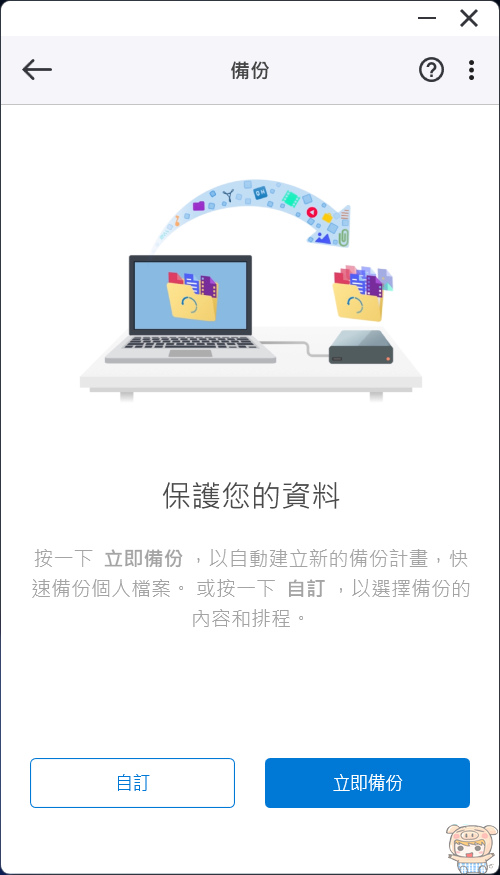
備份的部分,可以依照自己的需求來選擇想要備份的檔案,文件、音樂、圖片、視訊等,還可以自動定期備份,真的挺方便的。
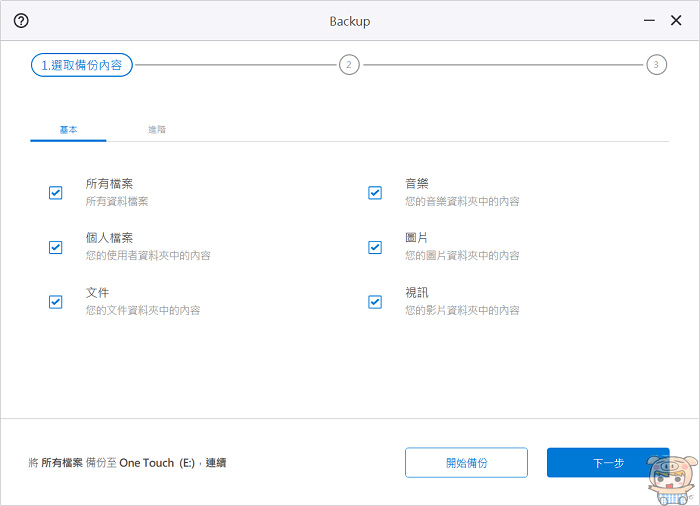
最後小米就介紹到這邊啦,自從有了數位相機,手機以來,幾乎在也沒有洗過照片啦,對於資料的儲存備份,就相當的重要,無論是雲端的備份,或是實體硬碟的備份,小米通常兩者選擇都備,多一份安心,因為這些資料不怕一萬,只怕萬一,一不小心不見了,所有的回憶😢😢😢就真的很難找回來囉,以上提供給大家參考!!想要了解更多的朋友也可以參考這兒哦!請點我請點我請用力點我!





 留言列表
留言列表